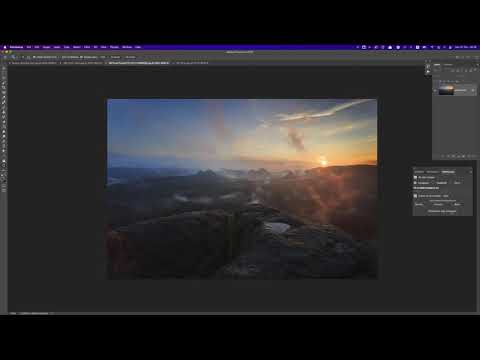ARCPanel
ARCPanel это расширение для Adobe Photoshop, которое значительно упрощает задачу создан�ия яркостных масок.
Текущая активно поддерживаемая версия ARCPanel 3.0. Она бесплатна и работает на Adobe Photoshop CC 2022 или новее. Покупка ARCPanel Pro позволяет включить много дополнительного функционала.
Для более старых версий Adobe Photoshop (2015.5 - 2022) вы можете по прежнему пользоваться ARCPanel 2.2. У неё бесплатный тестовый режим на 7 дней, после которого панель нужно приобрести. Версия 2.2 больше не разрабатывается активно и новый функционал в неё добавляться не будет.
У панели 2 вкладки: ARCMask и ARCRetouch
Сбрасывает состояние панели и удаляет временные каналы.
СбросВключает решим Быстрого Применения, в котором отключается предпросмотр и клик по любой кнопке сразу применяет маску к текущему выбранному слою
Создаёт новую группу с маской белого цвета
Создаёт новую группу с маской чёрного цвета
Генерирует бесконечные комбинации тонирования цветами, которые хорошо смотрятся вместе.
ИСТОЧНИК
Создаёт маску яркости и задаёт её в качестве источника для последующих вычислений масок. Будет источником пока маска не будет применена, изменена на другой источник или сброшена.
ЯркостьСоздаёт маску яркости на основе Красного канала и задаёт её в качестве источника для последующих вычислений масок. Будет источником пока маска не будет применена, изменена на другой источник или сброшена.
RСоздаёт маску яркости на основе Зелёного канала и задаёт её в качестве источника для последующих вычислений масок. Будет источником пока маска не будет применена, изменена на другой источник или сброшена.
GСоздаёт маску яркости на основе Синего канала и задаёт её в качестве источника для последующих вычислений масок. Будет источником пока маска не будет применена, изменена на другой источник или сброшена.
BСоздаёт маску Насыщенности используя самые насыщенные пиксели изображения и задаёт её в качестве источника для последующих вычислений масок. Будет источником пока маска не будет применена, изменена на другой источник или сброшена.
НасыщенностьПозволяет построить маску выбрав любой диапазон цветов. Выделяет цвета по Яркости, но если выбрать Насыщенность, то будет выделять цвета по насыщенности.
МАСКИ И ЗОНЫ
Позволяет выбрать яркость в любом диапазоне. Маска строится по Честной Яркости, игнорируя цвета. Маска может не совпадать с классической маской яркости.
Строит маску Darks
ТеньСтроит маску Lights
СветСтроит маску Darks-1
Тень 1Строит маску Mids-1
Средние 1Строит маску Lights-1
Свет 1Строит маску Darks-2
Тень 2Строит маску Mids-2
Средние 2Строит маску Lights-2
Свет 2Строит маску Darks-3
Тень 3Строит маску Mids-3
Средние 3Строит маску Lights-3
Свет 3Строит маску Darks-4
Т 4Строит маску Mids-4
Средние 4Строит маску Lights-4
С 4Строит маску Darks-5
ТСтроит маску Mids-5
Средние 5Строит маску Lights-5
С0
1
2
3
4
5
6
7
8
9
10
ПРАВИТЬ И ПРИМЕНИТЬ
Позволяет построить новую маску и добавить её из текущей. Нажите = чтобы получить результат.
Позволяет построить новую маску и вычесть её из текущей. Нажите = чтобы получить результат.
Позволяет построить новую маску и перемножить её с текущей. Нажите = чтобы получить результат.
Строит результат калькуляции.
Править
Даёт возможность изменить маску с помощью Уровней.
УровниДаёт возможность изменить маску с помощью Кривых.
КривыеДаёт возможность изменить маску инвертировав её.
Применить
Создаёт новый корректирующий слой Уровней и задаёт построенную маску этому слою.
Создаёт новый корректирующий слой Кривых и задаёт построенную маску этому слою.
Создаёт новую выделенную область на основе построенной маски.
Применяет построенную маску к текущему выбранному слою.
К СлоюДаёт прорисовать построенную маску на маску выбраного слоя. Выбирает белый цвет и кисть. Если у слоя нет маски – задаёт черную маску. Если маска есть – рисует поверх маски. Прячет выделенную область.
- Создаёт новый корректирующий слой Кривых и задаёт построенную маску этому слою.Кривые
- Создаёт новый корректирующий слой Уровней и задаёт построенную маску этому слою.Уровни
- Создаёт новый корректирующий слой Яркость/Контрастность и задаёт построенную маску этому слоюЯркость/Контрастность
- Создаёт новый корректирующий слой Тон/Насыщенность и задаёт построенную маску этому слоюТон/Насыщенность
- Создаёт новый корректирующий слой Экспозиция и задаёт построенную маску этому слоюЭкспозиция
- Создаёт новый корректирующий слой Цвет и задаёт построенную маску этому слоюЦвет
- Создаёт новый корректирующий слой Чёрно-белое и задаёт построенную маску этому слоюЧёрно-белое
- Создаёт новый корректирующий слой Фотофильтр и задаёт построенную маску этому слоюФотофильтр
- Создаёт новый корректирующий слой Вибрация и задаёт построенную маску этому слоюВибрация
- Создаёт новый корректирующий слой Цветовой баланс и задаёт построенную маску этому слоюЦветовой баланс
- Создаёт новый корректирующий слой Поиск цвета и задаёт построенную маску этому слоюПоиск цвета
- Создаёт новый корректирующий слой Микширование каналов и задаёт построенную маску этому слоюМикширование каналов
ИНСТРУМЕНТЫ
Создаёт специальную кривую, которая упрощает поиск пыли и царапин на фотографии.
Солнечная криваяЧАСТОТНОЕ РАЗДЕЛЕНИЕ
Построить
ЭФФЕКТ ОРТОНА
Создаёт эффект затемняющего Ортона на картинке.
Сильный ОртонСоздаёт эффект осветляющего Ортона на картинке.
Мягкий ОртонЗАТЕМНЕНИЕ И ОСВЕТЛЕНИЕ
Серые Слои
Через Кривые
Автоматически
Уместить в длину и высоту в пикселях
Длина в пикселях
Высота в пикселях
Уменьшает качество jpg до нужного размера. Для максимального качества оставить пустым.
Будет добавлен в начало названия каждого сохраняемого файла.
Название для каждого сохраняемого файла. Для оригинального названия файла оставить пустым.
Будет добавлено в конец названия каждого сохраняемого файла.
Задает резкость для отображения в веб
Веб-резкостьARCMask позволяет быстро создавать маски высокого качества по яркости, насыщенности или цвету. Полученную маску можно отредактировать и применить к любому слою.
ARCRetouch значительно упрощает такие задачи как Затемнение/Осветление, Частотное Разделение и Эффект Ортона.
Далее по тексту – все особенности ARCPanel с видео-примерами, короткие ролики по 10-15 секунд без звука.
ARCMask
Яркостные маски просто и понятно
Источники маски
ИСТОЧНИК
Создаёт маску яркости и задаёт её в качестве источника для последующих вычислений масок. Будет источником пока маска не будет применена, изменена на другой источник или сброшена.
ЯркостьСоздаёт маску яркости на основе Красного канала и задаёт её в качестве источника для последующих вычислений масок. Будет источником пока маска не будет применена, изменена на другой источник или сброшена.
RСоздаёт маску яркости на основе Зелёного канала и задаёт её в качестве источника для последующих вычислений масок. Будет источником пока маска не будет применена, изменена на другой источник или сброшена.
GСоздаёт маску яркости на основе Синего канала и задаёт её в качестве источника для последующих вычислений масок. Будет источником пока маска не будет применена, изменена на другой источник или сброшена.
BСоздаёт маску Насыщенности используя самые насыщенные пиксели изображения и задаёт её в качестве источника для последующих вычислений масок. Будет источником пока маска не будет применена, изменена на другой источник или сброшена.
НасыщенностьПозволяет построить маску выбрав любой диапазон цветов. Выделяет цвета по Яркости, но если выбрать Насыщенность, то будет выделять цвета по насыщенности.
Источник маски используется для всех других масок. Яркость – источник по умолчанию, но вы можете выбрать, например, Насыщенность, и все маски будут строиться из этого источника.
- Яркость – стандартные яркостные маски
- R – яркостные маски по Красному каналу
- G – яркостные маски по Зелёному каналу
- B – яркостные маски по Синему каналу
- Насыщенность – маска, покрывающие самые насыщенные пиксели изображения
Маски диапазона оттенков
ИСТОЧНИК
Создаёт маску яркости и задаёт её в качестве источника для последующих вычислений масок. Будет источником пока маска не будет применена, изменена на другой источник или сброшена.
ЯркостьСоздаёт маску яркости на основе Красного канала и задаёт её в качестве источника для последующих вычислений масок. Будет источником пока маска не будет применена, изменена на другой источник или сброшена.
RСоздаёт маску яркости на основе Зелёного канала и задаёт её в качестве источника для последующих вычислений масок. Будет источником пока маска не будет применена, изменена на другой источник или сброшена.
GСоздаёт маску яркости на основе Синего канала и задаёт её в качестве источника для последу�ющих вычислений масок. Будет источником пока маска не будет применена, изменена на другой источник или сброшена.
BСоздаёт маску Насыщенности используя самые насыщенные пиксели изображения и задаёт её в качестве источника для последующих вычислений масок. Будет источником пока маска не будет применена, изменена на другой источник или сброшена.
НасыщенностьПозволяет построить маску выбрав любой диапазон цветов. Выделяет цвета по Яркости, но если выбрать Насыщенность, то будет выделять цвета по насыщенности.
Цветовая маска это инструмент, который позволяет построить маску из любого диапазона цветов. Инструмент Цветовой Диапазон, встроенный в Adobe Photoshop, ограничивает вас только одним цветом, что не очень удобно
Цветовая маска это часть раздела источников и она строится на основе уже выбранного источника: Яркости или Насыщенности.
По умолчанию используется Яркость, это означает что цвета будут выбраны на основе их яркостной составляющей. Если выбрать Насыщенность в качестве источника, поведение полоски с цветами поменяется и они будут выбираться на основе со�ставляющей насыщенности.
После применения цветовой маски она сама становится источником и остальные маски будут применяться поверх неё – это значит что вы можете выбрать диапазон цветов изображения на основе их Насыщенности и затем выбрать только яркие из них применив, например, Свет-3.
- Пипетка – даёт возможность выбрать цвет для построения цветовой маски.
- Слайдер цветов – кликните по слайдеру чтобы выбрать диапазон цветов. Двигая ползунки можно менять диапазон выбора. Кликните Построить или Отменить чтобы построить или отменить цветовую маску.
- Мягкость и Усиление - слайдеры Мягкость и Усиление дают больше контроля над выделением.
Маска диапазона яркости
Позволяет выбрать яркость в любом диапазоне. Маска строится по Честной Яркости, игнорируя цвета. Маска может не совпадать с классической маской яркости.
Строит маску Darks
ТеньСтроит маску Lights
СветСтроит маску Darks-1
Тень 1Строит маску Mids-1
Средние 1Строит маску Lights-1
Свет 1Строит маску Darks-2
Тень 2Строит маску Mids-2
Средние 2Строит маску Lights-2
Свет 2Строит маску Darks-3
Тень 3Строит маску Mids-3
Средние 3Стр�оит маску Lights-3
Свет 3Строит маску Darks-4
Т 4Строит маску Mids-4
Средние 4Строит маску Lights-4
С 4Строит маску Darks-5
ТСтроит маску Mids-5
Средние 5Строит маску Lights-5
СЯркость это довольно большой спектр, который не ограничен лишь масками Яркость 1-5 и другими диапазонами. Маска диапазона яркости даёт возможность выбрать именно ту маску, которая нужна вам.
Это работает примерно как Диапазонные маски в Lightroom, но, совместно со слоями в Photoshop, возможностей намного больше.
- Пипетка - дает возможность выбрать диапазон яркости напрямую с изображения, при этом слайдер сам выберет нужную маску.
- Слайдер яркости - с помощью двух ползунков вы можете выбрать любую маску. Если левый ползунок находится максимально слева буду строиться Тени. Если правый ползунок максимально справа будут строиться Света. Если оба ползунка посредине – будут строиться Средние.
- Мягкость и Усиление - слайдеры Мягкость и Усиление дают больше контроля над выделением.
Маски
Яркость / Насыщенность
Позволяет выбрать яркость в любом диапазоне. Маска строится по Честной Яркости, игнорируя цвета. Маска может не совпадать с классической маской яркости.
Строит маску Darks
ТеньСтроит маску Lights
СветСтроит маску Darks-1
Тень 1Строит маску Mids-1
Средние 1Строит маску Lights-1
Свет 1Строит маску Darks-2
Тень 2Строит маску Mids-2
Средние 2Строит маску Lights-2
Свет 2Строит маску Darks-3
Тень 3Строит маску Mids-3
Средние 3Строит маску Lights-3
Свет 3Строит маску Darks-4
Т 4Строит маску Mids-4
Средние 4Строит маску Lights-4
С 4Строит маску Darks-5
ТСтроит маску Mids-5
Средние 5Строит маску Lights-5
СМаска генерируется на основе выбранного источника. Если источник не выбран – используется Яркость.
Градиент даёт подсказку к тому, какая часть изображения будет выделена.
- Кнопки Тень от 1 до 6 – генерируют маски для тёмных частей изображения
- Кнопки Средние от 1 до 6 – генерируют маски для средних тонов
- Кнопки Свет от 1 до 6 – генерируют маски для ярких частей изображения
Система Зон Адамса
Подробнее о Зонах Адамса можно прочесть тут
0
1
2
3
4
5
6
7
8
9
10
Зоны Адамса ”разрезают” изображение на диапазоны освещённости, позволяя выделить только нужную часть изображения.
Маска зоны генерируется на основе выбранного источника. Если источник не выбран – используется Яркость.
Градиент даёт подсказку к тому, какая часть изображения будет выделена
- Кнопки Зона от 1 до 10 – генерируют маску для зоны Адамса
Правки
Править
Даёт возможность изменить маску с помощью Уровней.
УровниДаёт возможность изменить маску с помощью Кривых.
КривыеДаёт возможность изменить маску инвертировав её.
Правки дают возможность внести изменения в созданию маску.
- Уровни – покажет диалог Уровней, давая возможность поправить световой баланс маски
- Кривые – покажет диалог Кривых, давая возможность внести правки в маску
- Инверсия – инвертирует маску
Калькулятор
Позволяет построить новую маску и добавить её из текущей. Нажите = чтобы получить результат.
Позволяет построить новую маску и вычесть её из текущей. Нажите = чтобы получить результат.
Позволяет построить новую маску и перемножить её с текущей. Нажите = чтобы получить результат.
Строит результат калькуляции.
Калькулятор позволяет Складывать, Вычитать и Перемножать любую маску с любой маской.
- Постройте маску,
- Выберите оператор,
- Постройте другую маску,
- Нажмите на "="
Построенная маска будет результом применения выбранного оператора.
Процесс можно продолжать пока вы не получите желаемую маску.
Калькулятор работает со всеми масками панели, включая маски диапазона оттенков и я�ркости.
Применение
Применить
Создаёт новый корректирующий слой Уровней и задаёт построенную маску этому слою.
Создаёт новый корректирующий слой Кривых и задаёт построенную маску этому слою.
Создаёт новую выделенную область на основе построенной маски.
Применяет построенную маску к текущему выбранному слою.
К СлоюДаёт прорисовать построенную маску на маску выбраного слоя. Выбирает белый цвет и кисть. Если у слоя нет маски – задаёт черную маску. Если маска есть – рисует поверх маски. Прячет выделенную область.
- Создаёт новый корректирующий слой Кривых и задаёт построенную маску этому слою.Кривые
- Создаёт новый корректирующий слой Уровней и задаёт построенную маску этому слою.Уровни
- Создаёт новый корректирующий слой Яркость/Контрастность и задаёт построенную маску этому слоюЯркость/Контрастность
- Создаёт новый корректирующий слой Тон/Насыщенность и задаёт построенную маску этому слоюТон/Насыщенность
- Создаёт новый корректирующий слой Экспозиция и задаёт построенную маску этому слоюЭкспозиция
- Создаёт новый корректирующий слой Цвет и задаёт построенную маску этому слоюЦвет
- Создаёт новый корректирующий слой Чёрно-белое и задаёт построенную маску этому слоюЧёрно-белое
- Создаёт новый корректирующий слой Фотофильтр и задаёт построенную маску этому слоюФотофильтр
- Создаёт новый корректирующий слой Вибрация и задаёт построенную маску этому слоюВибрация
- Создаёт новый корректирующий слой Цветовой баланс и задаёт построенную маску этому слоюЦветовой баланс
- Создаёт новый корректирующий слой Поиск цвета и задаёт построенную маску этому слоюПоиск цвета
- Создаёт новый корректирующий слой Микширование каналов и задаёт построенную маску этому слоюМикширование каналов
Этот раздел дают возможность применить маску к новому или существующему слою
- Уровни – создаёт новый корректирующий слой типа Уровни и задаёт ему маску
- Кривые – создаёт новый корректирующий слой типа Кривые и задаёт ему маску
- Выделение – создаёт новое выделение по маске
- Прорисовка маски – позволяет прорисовать построенную маску поверх маски выбраного слоя
- К Слою – задаёт маску выбранному слою
- Корректирующий слой – даёт возможность выбрать и создать любой новый корректирующий слой с заданной маской
Прорисовка маски
Применить
Создаёт новый корректирующий слой Уровней и задаёт построенную маску этому слою.
Создаёт новый корректирующий слой Кривых и задаёт построенную маску этому слою.
Создаёт новую выделенную область на основе построенной маски.
Применяет пос�троенную маску к текущему выбранному слою.
К СлоюДаёт прорисовать построенную маску на маску выбраного слоя. Выбирает белый цвет и кисть. Если у слоя нет маски – задаёт черную маску. Если маска есть – рисует поверх маски. Прячет выделенную область.
- Создаёт новый корректирующий слой Кривых и задаёт построенную маску этому слою.Кривые
- Создаёт новый корректирующий слой Уровней и задаёт построенную маску этому слою.Уровни
- Создаёт новый корректирующий слой Яркость/Контрастность и задаёт построенную маску этому слоюЯркость/Контрастность
- Создаёт новый корректирующий слой Тон/Насыщенность и задаёт построенную маску этому слоюТон/Насыщенность
- Создаёт нов�ый корректирующий слой Экспозиция и задаёт построенную маску этому слоюЭкспозиция
- Создаёт новый корректирующий слой Цвет и задаёт построенную маску этому слоюЦвет
- Создаёт новый корректирующий слой Чёрно-белое и задаёт построенную маску этому слоюЧёрно-белое
- Создаёт новый корректирующий слой Фотофильтр и задаёт построенную маску этому слоюФотофильтр
- Создаёт новый корректирующий слой Вибрация и задаёт построенную маску этому слоюВибрация
- Создаёт новый корректирующий слой Цветовой баланс и задаёт построенную маску этому слоюЦветовой баланс
- Создаёт новый корректирующий слой Поиск цвета и задаёт построенную маску этому слоюПоиск цвета
- Создаёт новый корректирующий слой Микширование каналов и задаёт построенную маску этому слоюМикширование каналов
Прорисовка маски это очень популярная техника в обработке.
Часто мы хотим проявить эффект постепенно, проявляя маску мягкой кистью. Обычно для этого приходится:
- построть маску
- построить по ней выделение
- спрятать "муравьёв"
- выбрать кисть
- выставить основной цвет в белый
- выбрать маску для прорисовки или за�дать чёрную маску слою
Все эти шаги панель делает за вас по нажатию на кнопку "Прорисовка маски". Панель также покажет, если у вас есть активное выделение, которое вы не видите из-за спрятанных "муравьёв".
Быстрые действия
Сбрасывает состояние панели и удаляет временные каналы.
СбросВключает решим Быстрого Применения, в котором отключается предпросмотр и клик по любой кнопке сразу применяет маску к текущему выбранному слою
Создаёт новую группу с маской белого цвета
Создаёт новую группу с маской чёрного цвета
Генерирует бесконечные комбинации тонирования цветами, которые хорошо смотрятся вместе.
Быстрые действия могут значительно ускорить рабочий процесс.
- Сброс – сбрасывает ARCPanel в исходное состение. Убирает каналы, активные маски и выделения
- Быстрое Сведение – отключает предпросмотр и применяет маску к выбранному слою в один клик, лучше всего подойдёт для сведения экспозиций
- Группа с белой маской – группирует выбранные слои и добавляет группе белую маску
- Группа с чёрной маской – группирует выбранные слои и добавляет группе чёрную маску
- Предпросмотр – включает или выключает функциональность предпросмотра
Бесконечные цвета
Каждый клик по кнопке Бесконечные Цвета генерирует случайную комбинацию цветов для тонирования, которую потом можно настроить под себя. Кликайте по кнопке пока не подберёте подходящие цвета. Лучше всего подходит для городски фотографий или портретов.
Больше подробностей в этой статье. Вы также можете узнать больше о цветовом тонировании из этой статьи.
Фотография в ролике любезно предоставлена Tellisman Svitozar
ARCRetouch
ИНСТРУМЕНТЫ
Создаёт специальную кривую, которая упрощает поиск пыли и царапин на фотографии.
Солнечная криваяЧАСТОТНОЕ РАЗДЕЛЕНИЕ
Построить
ЭФФЕКТ ОРТОНА
Создаёт эффект затемняющего Ортона на картинке.
Сильный ОртонСоздаёт эффект осветляющего Ортона на картинке.
Мягкий ОртонЗАТЕМНЕНИЕ И ОСВЕТЛЕНИЕ
Серые Слои
Через Кривые
Автоматически
Полезные инструменты
Инструменты
ИНСТРУМЕНТЫ
Создаёт специальную кривую, которая упрощает поиск пыли и царапин на фотографии.
Солнечная криваяНебольшие инструменты для упрощения рабочего процесса
- Солнечная кривая – специальная кривая, которая помогает найти огрехи изображения – пыль, царапины, ошибки клонирования.
Частотное Разделение
ЧАСТОТНОЕ РАЗДЕЛЕНИЕ
Построить
Частотное разделение это инструмент, позволяющий выделить текстуру и работать с ней отдельно от остальной части изображения.
Основные сферы применения: обработка портретов, удаление бликов, профессиональная обработка продуктов.
Перед постронеием разделения, ARCRetouch покажет вам и текстуру, и цвет, позволив подобрать именно то значеине частоты, которое подходит вашему изображению.
- через Гауссовый Блюр – классическое разделение
- через Поверхность даёт более аккуратный результат в портретах
- через Медиану – альтернатив�ный подход, который лучше работает с предметами и одеждой
Каждый метод сгенерирует дополнительные слои для быстрой обработки, а также слой Усиления Текстуры – для упрощения работы с кожей в портретах.
При выбранном чекбоксе Миксер-кисть после построения частотного разделения будет автоматически выбран инструмент Миксер-кисть на панели инструментов
Эфф�ект Ортона
ЭФФЕКТ ОРТОНА
Создаёт эффект затемняющего Ортона на картинке.
Сильный ОртонСоздаёт эффект осветляющего Ортона на картинке.
Мягкий ОртонЭффект Ортона – очень популярный эффект, добавляющий лёгкое магическое свечение в кадр
- Сильный Ортон – сильный и хорошо заметный эффект Ортона
- Мягкий Ортон – более мягкая версия эффекта Ортона
При выбранном чекбоксе Сохранять тени будет построена специальная маска, котор�ая ограничивает силу эффекта в глубоких тенях, чтобы тени сохраняли детализацию
Сильный Ортон до/после
Слабый Ортон до/после
Затемнение и Осветление
ЗАТЕМНЕНИЕ И ОСВЕТЛЕНИЕ
Серые Слои
Через Кривые
Автоматически
Затемнени�е и Осветление – один из основных приёмов пост-обработки изображений, который даёт возможность расставить акценты.
Панель предлагает 3 способа построения эффекта
- Серые Слои – наиболее популярный способ – два нейтрально-серых слоя, наложенные с помощью режимов наложение Перекрытие и Мягкий Свет
- Через Кривые – Чуть более продвинутый способ – два корректирующих слоя кривых в режиме наложения Яркость. Кривые задают пределы затемнения и осветления.
- Автоматически – Хорошо работает в портретах. Даёт возможность выбрать границы наложения для светов и теней для автоматического обновления Затемнения и Осветления при изменении картинки
ARCSharpen
Уместить в длину и высоту в пикселях
Длина в пикселях
Высота в пикселях
Уменьшает качество jpg до нужного размера. Для максимального качества оставить пустым.
Будет добавлен в начало названия каждого сохраняемого файла.
Название для каждого сохраняемого файла. Для оригинального названия файла оставить пустым.
Будет добавлено в конец названия каждого сохраняемого файла.
Задает резкость для отображения в веб
Веб-резкостьБыстрый и бесплатный способ подготовить ваши фотографии к публикации в веб.
Резкость
Хотите вы пошарпить текущую открытую фотографию или все открытые файлы в Фотошопе – ARCSharpen поможет.
Для Инстаграм и Фейсбук есть готовые размеры, которые дают лучшее качество при загрузке в соц.сети, но также можно выставить и свои размеры.
По нажатию на "Веб-резкость" изображения будут уменьшены и сделаны резкими, но не будут сохранены.
ARCSharpen использует популярный пошаговый алогритм резкости: сначала изображение уменьшается до размера в 2 раза больше желаемого, затем наводится резкость, изображение уменьшается до желаемого размера и резкость наводится еще раз – это даёт наилучший результат для загрузки в сеть.
Экспорт
Файл или файлы также можно экспортировать в sRGB JPG, для этого нужно кликнуть на чекбоксе "Экспорт JPG".
Размер файла можно ограничить значением в килобайтах. Во время экспорта ARCSharpen сохранит выбранные высоту и ширину, но выберет более низкое качество картинки jpg чтобы уместить вашу фотографию как можно ближе к желаем�ому размеру.
Выберите папку для сохранения изображений.
Опционально, можно задать Префикс, Название и Окончание.
Префикс будет записан перед каждым сохранённым файлов, Окончаение – в конце. Если Имя не будет задано то будет использовано оригинальное имя файла, если задано – одинаковое имя будет у каждого файла.
Например, если задать Префикс
Ноябрь_, Имя Саксония, Окончание _НочноеНебо, то вы получите файлы с названием Ноябрь_Саксония_НочноеНебо_1.jpg, при этом номер в конце будет увеличиваться. Это также будет происходить если при сохранении файл с таким именем уже есть в папке.По клику на "Веб-резкость и экспорт" ARCSharpen сделает ваши фотографии резкими и сохранит их в выбранную папку.